Om du har en trasig eller förlorad fjärrkontroll för din Roku-enhet, oavsett om det är din TV eller streaming-enhet, kan du installera Roku-appen på din smartphone. Denna app som heter The Roku App (Official) är tillgänglig för Android-telefoner och iPhones, och den ersätter helt fjärrkontrollen. TV-apparater styrs via IP-protokoll, så din telefon och Roku-enhet måste vara anslutna till samma nätverk, helst med en WiFi-anslutning.
Installera Roku-appen steg för steg
Ladda ner Roku-appen: Gå till Apple App Store (iOS-enheter) eller Google Play Store (Android-enheter) på din smartphone. Sök efter appen “Roku” och ladda ner den gratis.
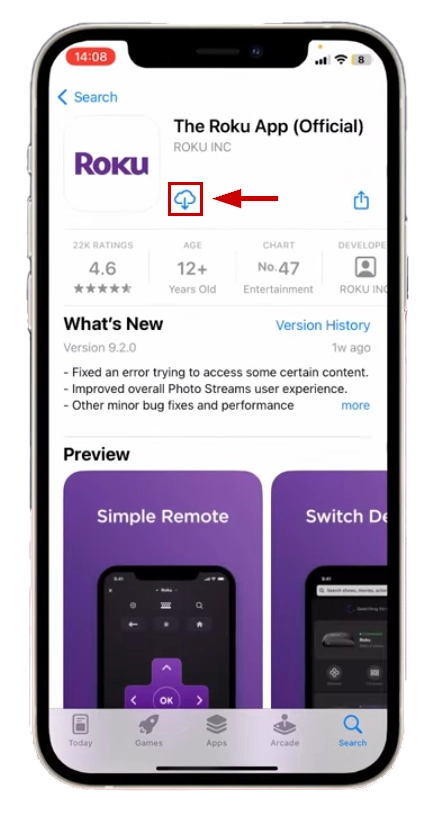
Anslut din smartphone och Roku-enhet till samma Wi-Fi-nätverk: Se till att din smartphone och Roku-enhet är anslutna till samma Wi-Fi-nätverk. Detta är nödvändigt så att din smartphone kan styra din Roku.
Vid denna punkt har du möjlighet att antingen logga in eller fortsätta som gästanvändare. Vi rekommenderar att du loggar in på ditt Roku-konto.
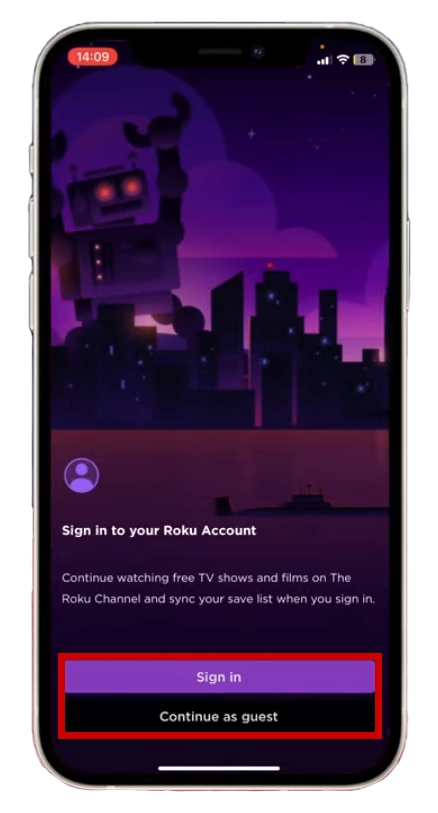
Gå till fliken Enheter i det nedre högra hörnet. Klicka på Anslut nu.
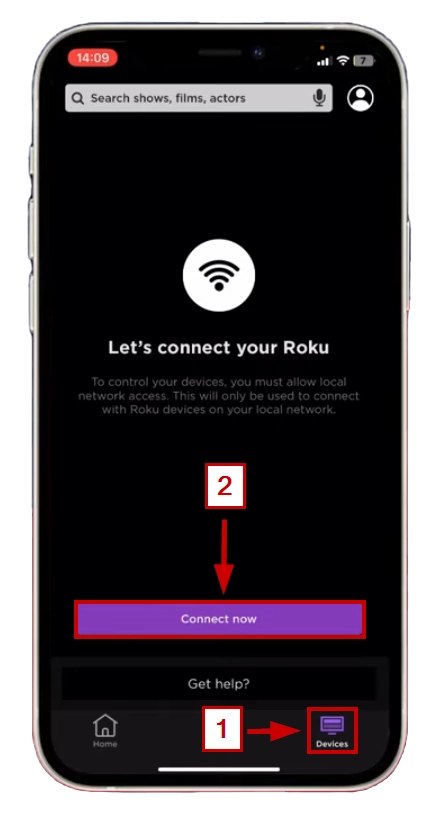
Din Roku-enhet ska visas. Välj den.
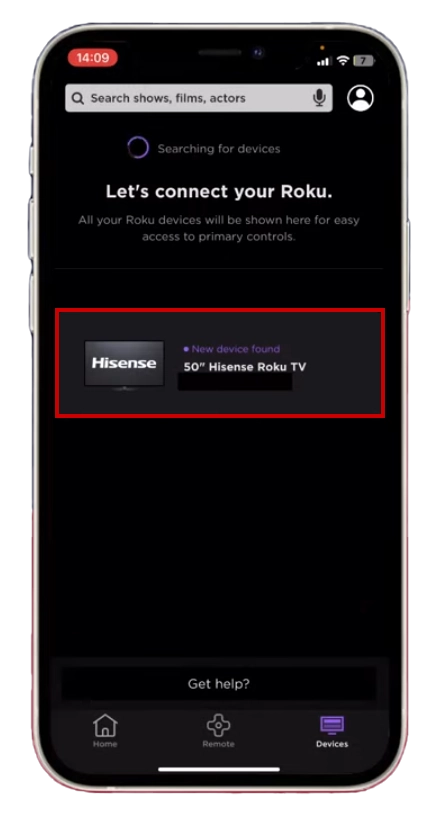
När du har anslutit till din rock-enhet trycker du på fjärrkontrollknappen.
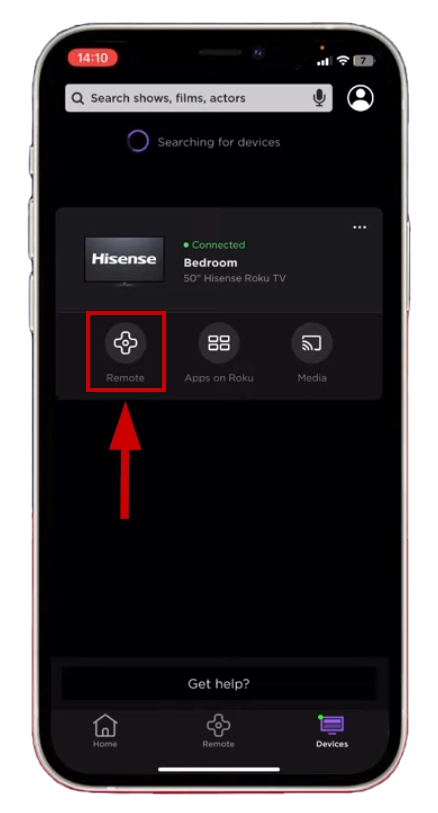
När du har slutfört dessa steg bör din smartphone nu fungera som en fjärrkontroll för din Roku-enhet.
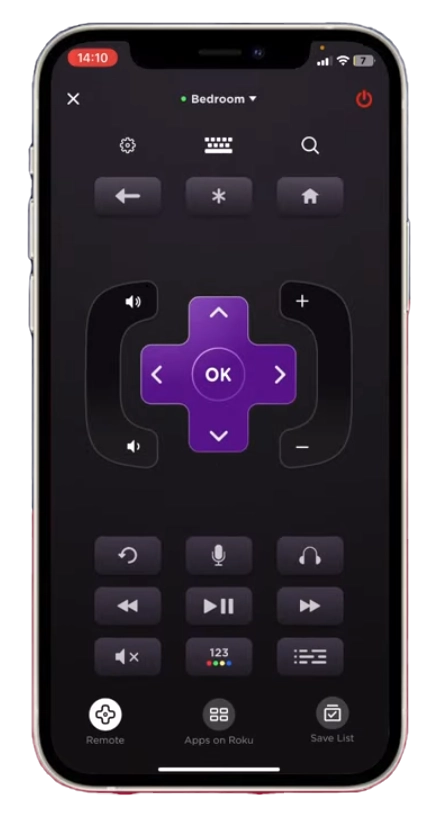
Du kan använda de virtuella knapparna i Roku-appen för att navigera och styra din Roku-streamingspelare eller TV. Såvitt jag är bekymrad är det möjligt att använda en smartphone som fjärrkontroll, men jag gillar det inte. Jag föredrar det här alternativet som en tillfällig ersättning.











